Excel图表样式如何改变(excel怎么改变图例样式)
时间:2024-08-18人气:作者:未知

在Excel中,通过柱形图实现数据的展示是一个很不错的想法。但是,普通的柱形图总是让人感到乏味或平淡无奇。如果将普通的柱形图进行一些有趣的样式更改,就会使图表更有活力。

首先制作锥形图。打开Excel工作表,选择“插入”选项卡,点击“直角三角形”,画出一个直角三角形。选中这个直角三角形后将其复制,将复制出的直角三角形水平翻转,将它的颜色设置得稍浅些,再将两个三角形的边框设置为“无轮廓”。将两个直角三角形进行对接、对齐。再画一个笑脸。将这三个图形选中并进行组合。
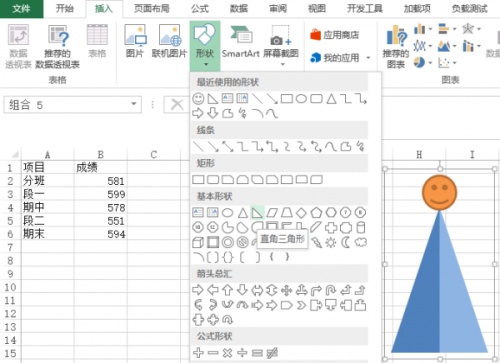
接下来根据上面的数据生成锥形图表。锥形图表的“制作”要诀,是要在柱形图表的基础上替换而来。关于柱形图的制作,不必多说,相信大家能够完成。关键是如何将柱形替换成已经制作好的锥形图,还用一个个地画吗?当然不用。只需将画出的锥形图进行复制,然后在柱形上任意点击选中一个柱形,然后点击“粘贴”按钮就完成了图形的替换。没想到这么简单吧。
其实,我们还可以制作更多的有趣效果来。重点是图形的制作。如微立体形状的图表,它的图形效果就是用形状中的普通图形组合而成的。再比如,利用形状中“圆柱体”,画出圆柱体后可以设置它的纹理、三维效果,像阴影、发光等,再用同样的方法,将设置好的图形替换到柱形图表中就可以了。这样,一样的图表,就可以用不同的效果来表现了。
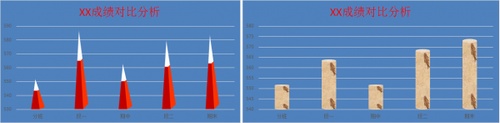
另外,其他一些类型的图表也可以进行再构造,利用自选图形与原图表进行再组合,这样就可以生成与众不同的图表效果了。如普通的饼图,可将原图表与三角形、圆形进行恰当的组合,也会生成意想不到的效果的。还有就是可以导入一些外部的图片,用图片处理软件去除图片背景后再用来替换图表中的图表。
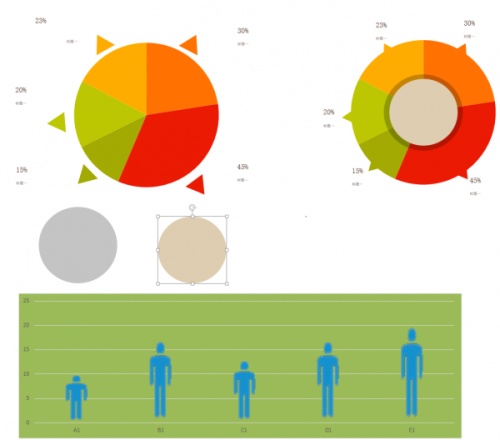
最新文章

404页面在网站建设的重要作用,网站建设为了从用户的视点去平衡死链接,在青岛网站建设的时分都会将死链接做成一个界面,然后引导用户天然的去回到网站主页寻找其他相关内容,然后为网站的用户丢失做一个平衡。所以认为在网站建设做网站前,首要设计好网站的404页面,其次才是落实到网站内容中去,这种做法的优点是能够在网站建设一开始就把网站的死链接和过错链接做成单页面,对用户非常友好。
(27)人喜欢2024-09-30
企业网站建设如何设计,企业网站刚上线新站时,切忌在内容还未完善的时,过于迫切的许多发布外链。重视外链从零到多的定量增长,防止触发查找引擎的反常机制,使得查找引擎断定该网站优化过度。本篇文章和大家一起分析网站建设时的相关设计方案。
(35)人喜欢2024-09-30
高质量H5网站建设如何规划,其实一个高质量的H5响应式网站建设并不需要这么杂乱,现在很多企业朋友都是直接挑选了博采网络专门定制开发H5响应式网站,都是经过精心规划的,不再为以上的问题而烦恼。如果经济条件允许的话可以了解下定制H5响应式网站有什么优点,定制也是一个不错的挑选。在这儿与我们共享一个高质量的H5响应式网站j建设设计四种途径。
(31)人喜欢2024-09-30
企业网站建设所需费用有哪些,咱们应该都听说过这样的一句话:廉价没好货,好货不廉价。这也就是说,任何产品事物,都是和它的自身价值成正比的。包含咱们现在说的网络公司建站报价的问题,有的网站建设下来需求几万块,有的大型网站建设下来,可能需求更高的费用。接下来,跟咱们谈谈做一个企业网站所需求的费用有哪些?
(35)人喜欢2024-09-30

404页面在网站建设的重要作用,网站建设为了从用户的视点去平衡死链接,在青岛网站建设的时分都会将死链接做成一个界面,然后引导用户天然的去回到网站主页寻找其他相关内容,然后为网站的用户丢失做一个平衡。所以认为在网站建设做网站前,首要设计好网站的404页面,其次才是落实到网站内容中去,这种做法的优点是能够在网站建设一开始就把网站的死链接和过错链接做成单页面,对用户非常友好。
(27)人喜欢2024-09-30
企业网站建设如何设计,企业网站刚上线新站时,切忌在内容还未完善的时,过于迫切的许多发布外链。重视外链从零到多的定量增长,防止触发查找引擎的反常机制,使得查找引擎断定该网站优化过度。本篇文章和大家一起分析网站建设时的相关设计方案。
(35)人喜欢2024-09-30
高质量H5网站建设如何规划,其实一个高质量的H5响应式网站建设并不需要这么杂乱,现在很多企业朋友都是直接挑选了博采网络专门定制开发H5响应式网站,都是经过精心规划的,不再为以上的问题而烦恼。如果经济条件允许的话可以了解下定制H5响应式网站有什么优点,定制也是一个不错的挑选。在这儿与我们共享一个高质量的H5响应式网站j建设设计四种途径。
(31)人喜欢2024-09-30
企业网站建设所需费用有哪些,咱们应该都听说过这样的一句话:廉价没好货,好货不廉价。这也就是说,任何产品事物,都是和它的自身价值成正比的。包含咱们现在说的网络公司建站报价的问题,有的网站建设下来需求几万块,有的大型网站建设下来,可能需求更高的费用。接下来,跟咱们谈谈做一个企业网站所需求的费用有哪些?
(35)人喜欢2024-09-30









